Page 1
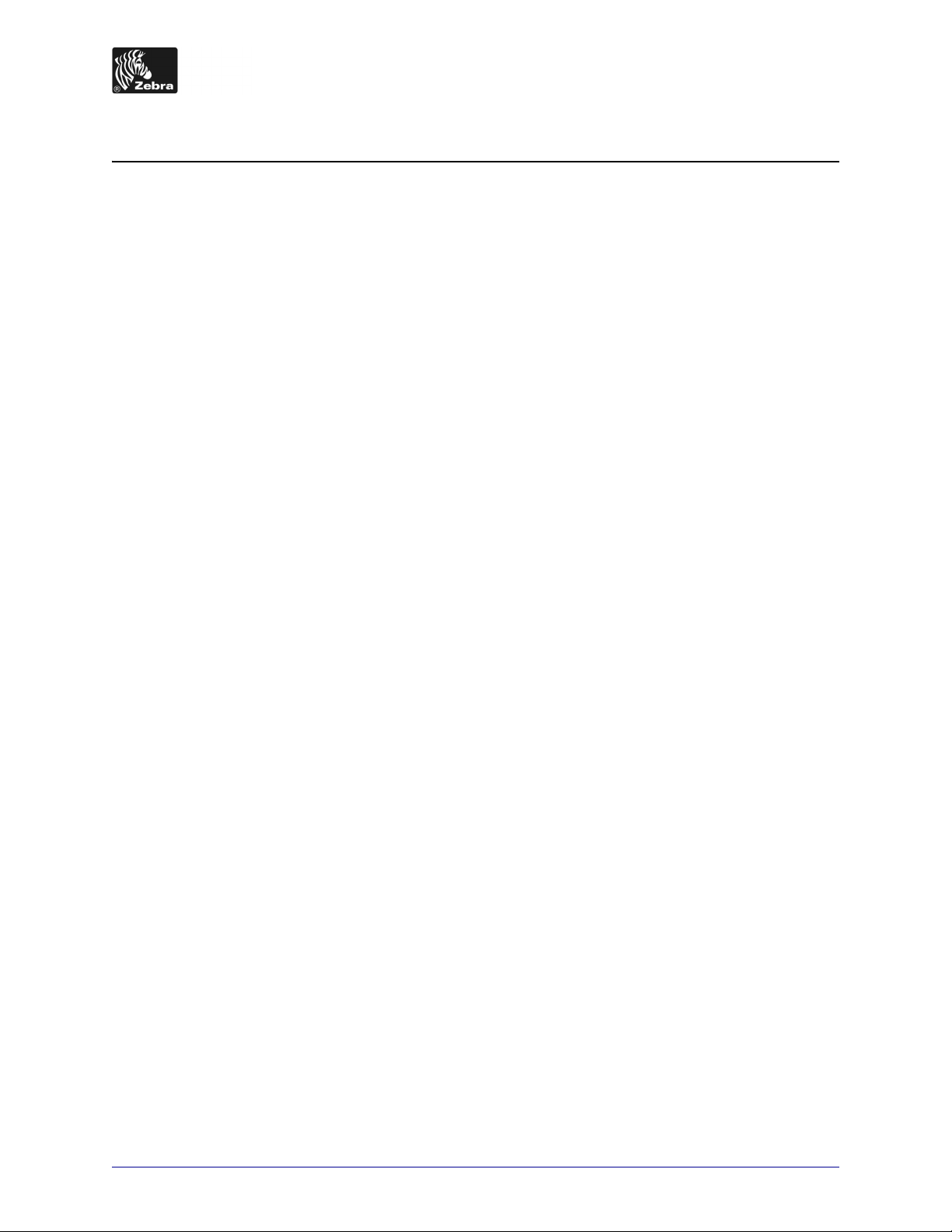
110PA X 4/R110PA X4 Краткое руководство
В этом руководстве содержатся инструкции по установке и эксплуатации принтера.
Дополнительную информацию см. в Руководстве пользователя.
Содержание
Внешний вид принтера . . . . . . . . . . . . . . . . . . . . . . . . . . . . . . . . . . . . . . . . . . . . . . . . . . 2
Панель управления . . . . . . . . . . . . . . . . . . . . . . . . . . . . . . . . . . . . . . . . . . . . . . . . . . . . . 3
Клавиши панели управления . . . . . . . . . . . . . . . . . . . . . . . . . . . . . . . . . . . . . . . . . . . 3
Световые индикаторы панели управления . . . . . . . . . . . . . . . . . . . . . . . . . . . . . . . . 5
Носитель . . . . . . . . . . . . . . . . . . . . . . . . . . . . . . . . . . . . . . . . . . . . . . . . . . . . . . . . . . . . . . 7
Лента . . . . . . . . . . . . . . . . . . . . . . . . . . . . . . . . . . . . . . . . . . . . . . . . . . . . . . . . . . . . . . . . . 8
Загрузка носителя . . . . . . . . . . . . . . . . . . . . . . . . . . . . . . . . . . . . . . . . . . . . . . . . . . . . . 10
Загрузка ленты . . . . . . . . . . . . . . . . . . . . . . . . . . . . . . . . . . . . . . . . . . . . . . . . . . . . . . . . 17
Снятие использованной ленты . . . . . . . . . . . . . . . . . . . . . . . . . . . . . . . . . . . . . . . . . . . 23
Печать пробной наклейки . . . . . . . . . . . . . . . . . . . . . . . . . . . . . . . . . . . . . . . . . . . . . . . 24
Распечатка наклейки с сетевой конфигурацией . . . . . . . . . . . . . . . . . . . . . . . . . . . . . 25
Настройка принтера. . . . . . . . . . . . . . . . . . . . . . . . . . . . . . . . . . . . . . . . . . . . . . . . . . . . 26
Просмотр и изменение параметров . . . . . . . . . . . . . . . . . . . . . . . . . . . . . . . . . . . . . 28
Планово-профилактическая чистка . . . . . . . . . . . . . . . . . . . . . . . . . . . . . . . . . . . . . . . 33
Чистка печатающей головки и валика . . . . . . . . . . . . . . . . . . . . . . . . . . . . . . . . . . . 34
© Корпорация ZIH, 2007. Все названия продуктов и их номера являются Zebra
товарными знаками, а Zebra и эмблема Zebra являются охраняемыми
товарными знаками корпорации ZIH. Все права защищены.
57513L-152 Вер. A
08.08.2007
Page 2
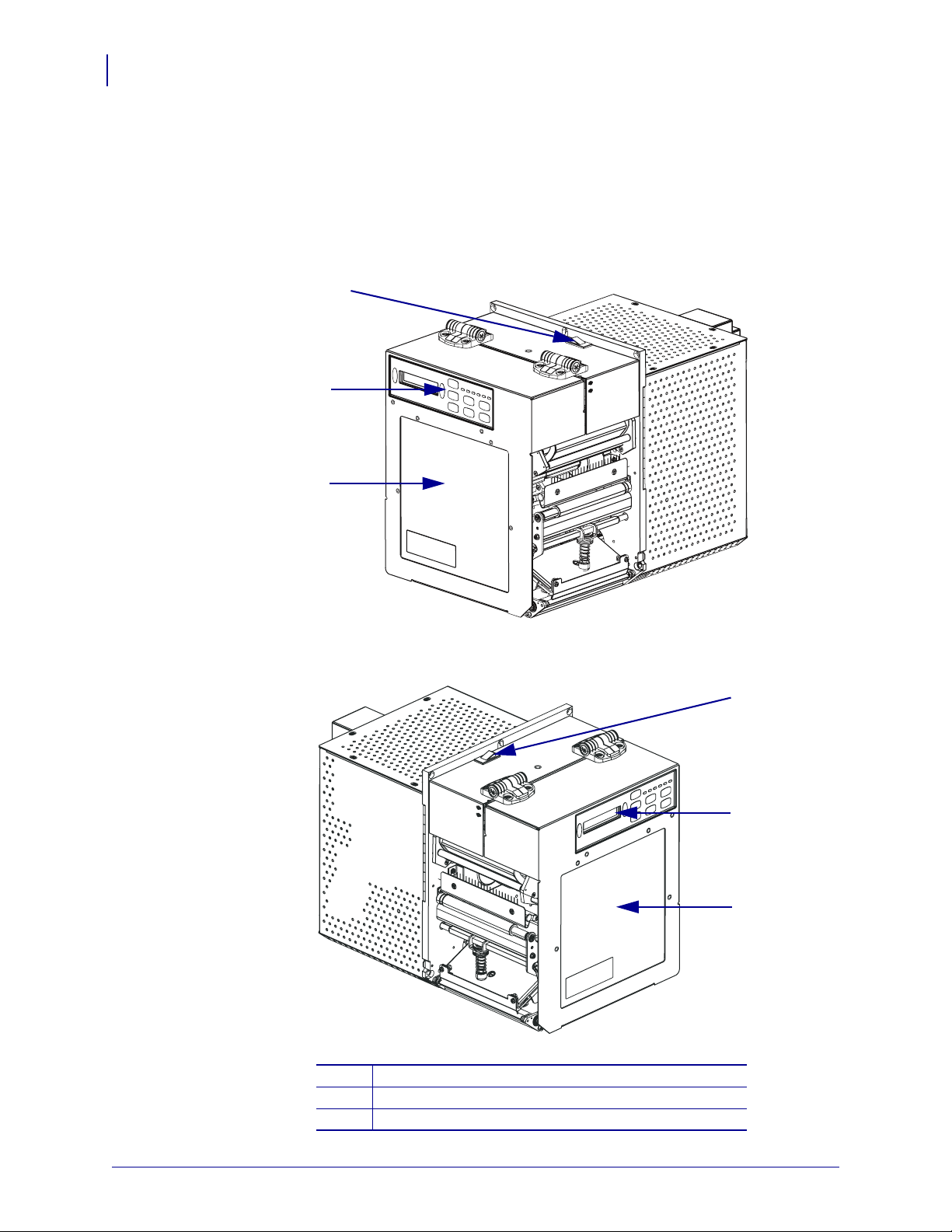
110PAX4/R110PAX4 Краткое руководство
2
Внешний вид принтера
Внешний вид принтера
Доступны принтеры с правосторонней конфигурацией (носитель перемещается слева
направо Рис.1) и левосторонней конфигурацией (носитель перемещается справа налево
Рис.2).
3
2
1
Рис. 1 • Правосторонний принтер
Рис. 2 • Левосторонний принтер
Дверца для загрузки носителя
1
Панель управления
2
Выключатель питания
3
3
2
1
57513L-152 Вер. A 110PAX4/R110PAX4 Краткое руководство 08.08.2007
Page 3
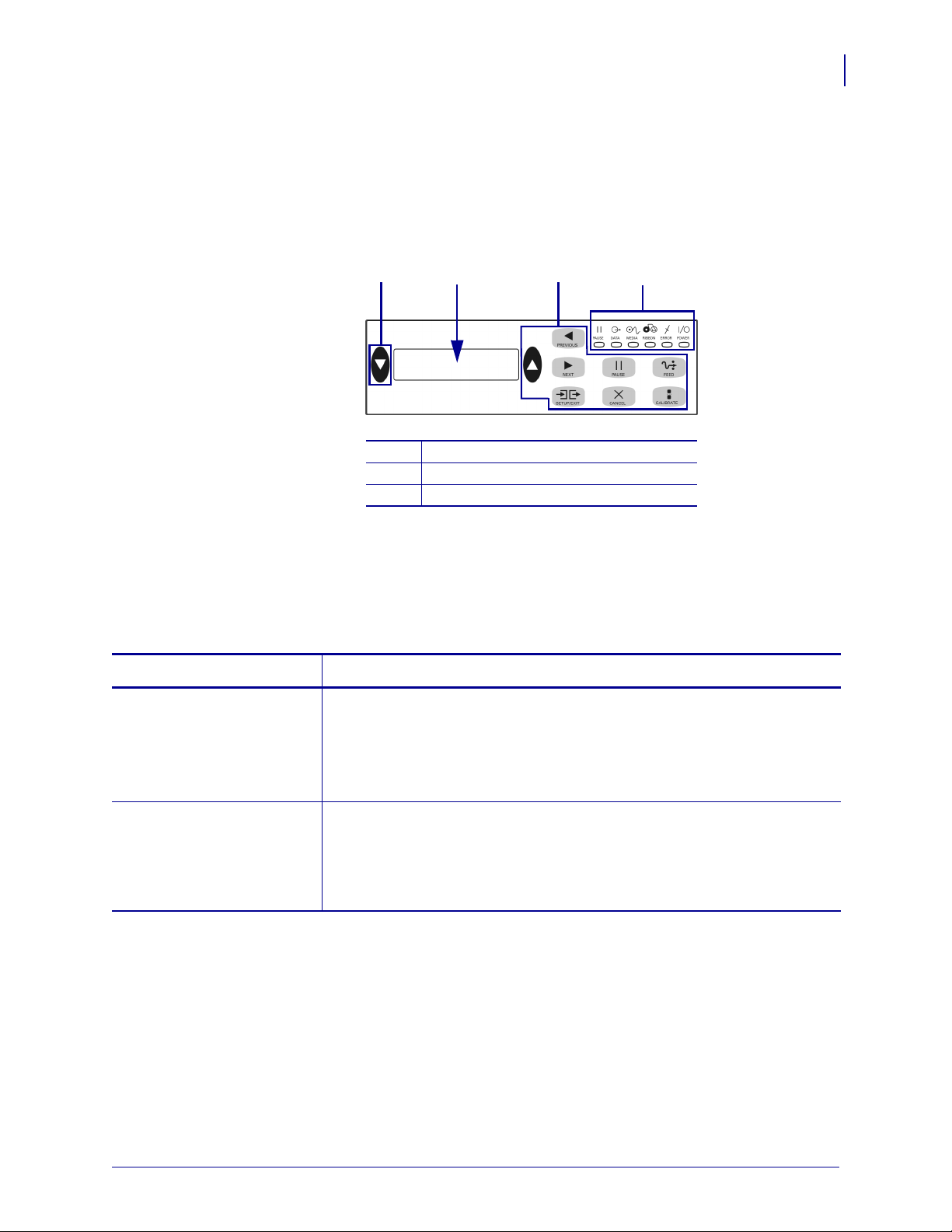
Панель управления
Все элементы управления и индикаторы принтера расположены на панели управления
(Рис.3).
110PAX4/R110PAX4 Краткое руководство
Рис. 3 • Панель управления
2 1 31
Клавиши
1
ЖКИ
2
Световые индикаторы
3
Панель управления
3
Клавиши панели управления
Клавиши передней панели перечислены в Таблицe1.
Таблица 1 • Клавиши панели управления
Клавиша Описание/функция
FEED (ПОДАЧА) Служит для подачи наклеек.
• Если принтер находится в режиме ожидания или паузы, наклейка
подается сразу.
• Если принтер выполняет печать, наклейка подается после того, как
будет завершена печать текущей партии наклеек.
PAUS E (ПАУЗА) Служит для остановки и возобновления процесса печати или для
удаления сообщений об ошибке и очистки ЖКИ.
печатается наклейка, печать завершается до полной остановки
Если
процесса. Если принтер находится в состоянии паузы, горит индикатор
PAUSE (ПАУЗА).
08.08.2007 110PAX 4/R110PAX4 Краткое руководство 57513L-152 Вер. A
Page 4
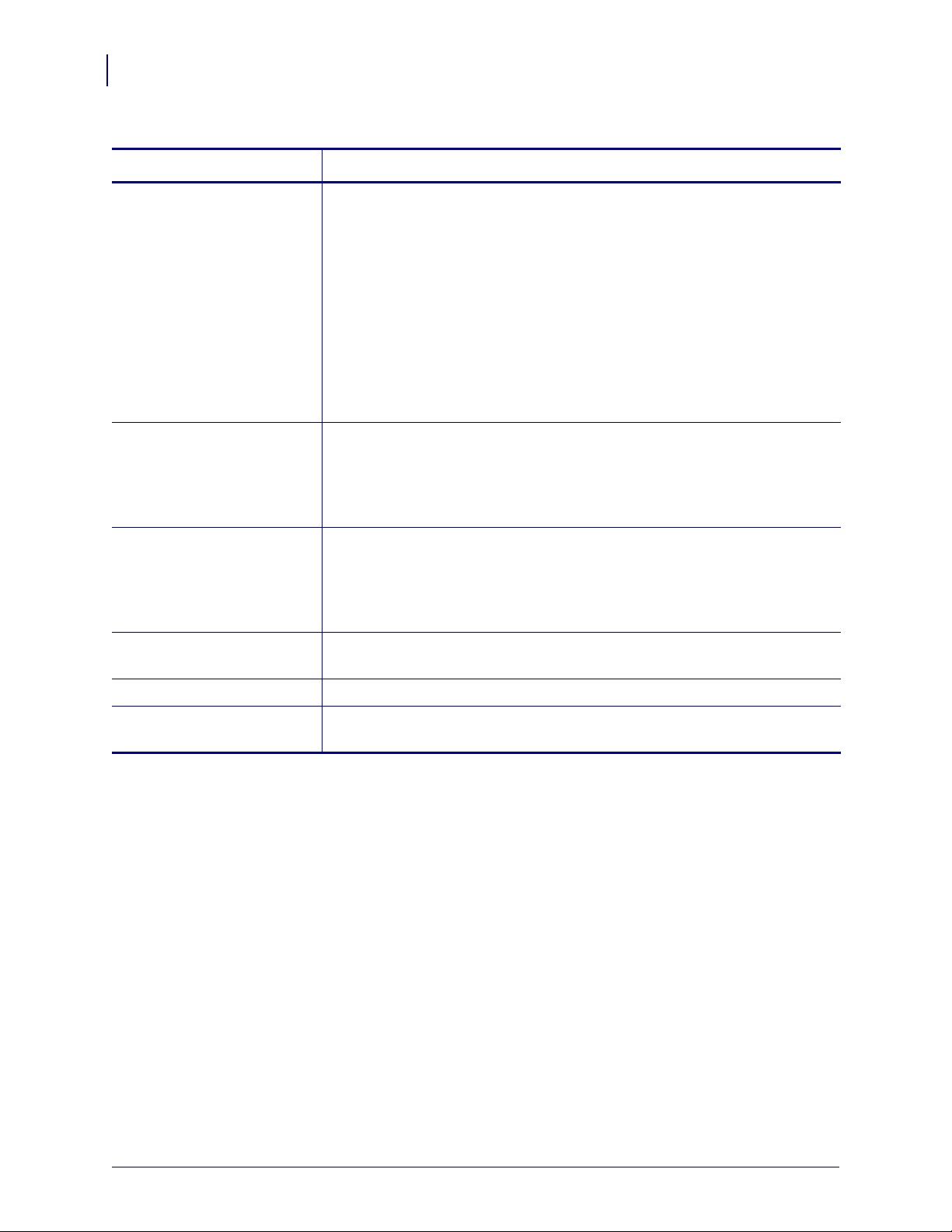
110PAX4/R110PAX4 Краткое руководство
4
Панель управления
Таблица 1 • Клавиши панели управления (продолжение)
Клавиша
Описание/функция
CANCEL (ОТМЕНА) Клавиша CANCEL (ОТМЕНА) работает только в режиме PAUSE
(ПАУЗА). Нажатие клавиши
CANCEL (ОТМЕНА) позволяет выполнять
следующие действия.
• Отменить формат наклейки, которая печатается в данный момент.
• Если в данный момент наклейки не печатаются, отменяется печать
следующей наклейки.
• Если никакие форматы наклеек не ожидают печати, команда
(ОТМЕНА)
игнорируется.
Чтобы очистить всю память принтера для хранения форматов наклеек,
нажмите и удерживайте клавишу
CANCEL (ОТМЕНА), пока не погаснет
индикатор DATA (ДАННЫЕ).
CALIBRATE
(КАЛИБРОВКА)
Клавиша
(ПАУЗА). Нажмите клавишу
CALIBRATE (КАЛИБРОВКА) работает только в режиме PA U S E
CALIBRATE (КАЛИБРОВКА), чтобы
выполнить повторную калибровку для носителя нужной длины,
установить тип носителя (рулон или лишний знак отдельные листы) и
способ печати (прямая термопечать или термоперенос).
BLACK OVALS
(ЧЕРНЫЕ ОВАЛЬНЫЕ
КЛАВИШИ)
Две черные овальные клавиши используются для изменения значений
параметров, которые отображаются на ЖКИ. Как правило, они
используются для уменьшения или увеличения значения,
ответа «Да»
или «Нет», выбора варианта ON (ВКЛ.) или OFF (ВЫКЛ.) и прокрутки
списков параметров.
CANCEL
PREVIOUS
Служит для выбора предыдущего параметра на ЖКИ.
(ПРЕДЫДУЩИЙ)
NEXT (СЛЕДУЮЩИЙ) Служит для выбора следующего параметра на ЖКИ.
SETUP/EXIT
Служит для входа в режим настройки и выхода из него.
(НАСТРОЙКА/ВЫХОД)
57513L-152 Вер. A 110PAX4/R110PAX4 Краткое руководство 08.08.2007
Page 5
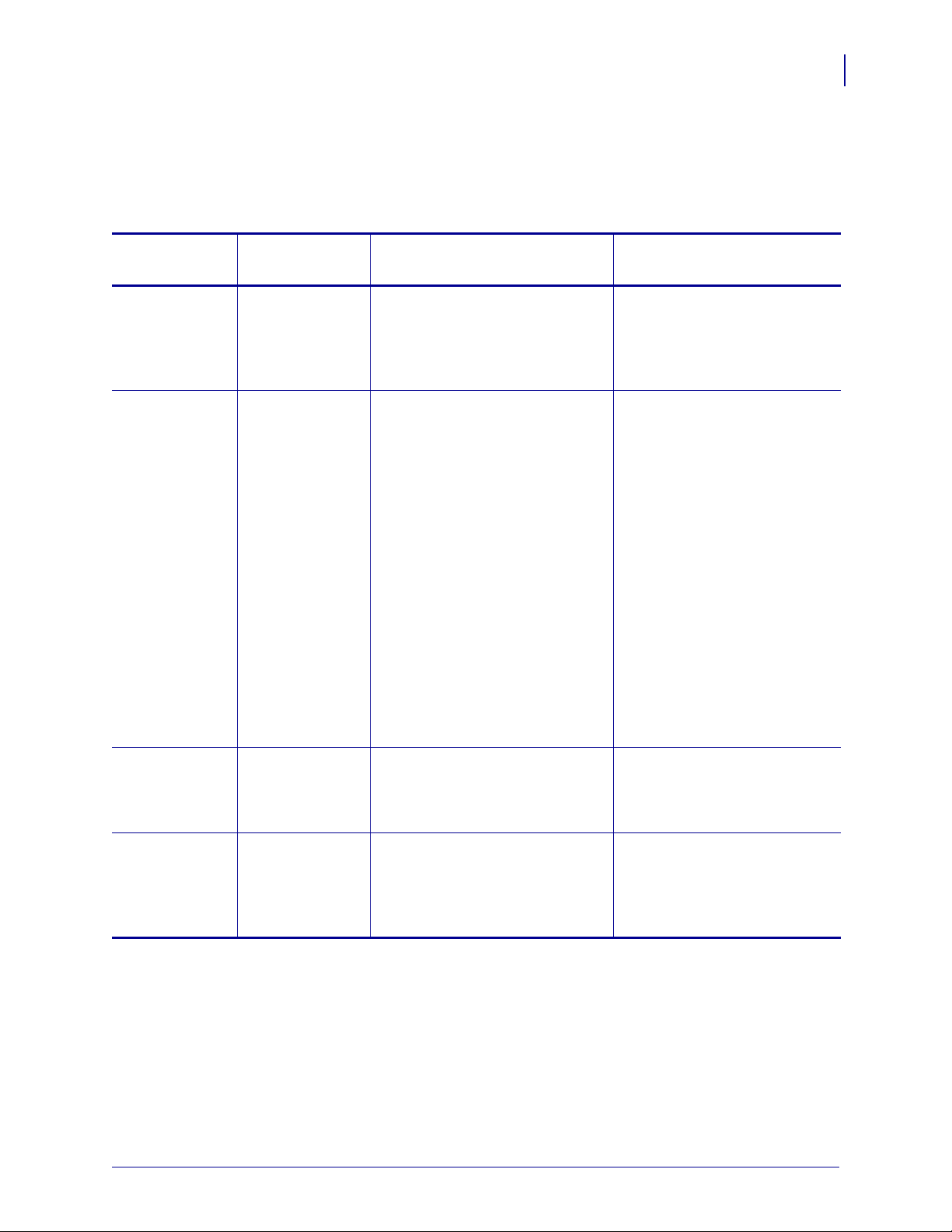
110PAX4/R110PAX4 Краткое руководство
Световые индикаторы панели управления
Световые индикаторы панели управления описаны в Таблицe2.
Таблица 2 • Индикаторы панели управления
Панель управления
5
Световой
индикатор
POWER
(ПИТАНИЕ)
(Зеленый)
PAUSE
(ПАУЗА)
(Желтый)
НЕ ГОРИТ ГОРИТ МИГАЕТ
Принтер
выключен, или
на принтер не
подается
Выключатель питания
находится в положении ON
(ВКЛ.), принтер подключен к
электросети.
—
электропитание.
Обычная работа. Возможен один из следующих
—
вариантов.
• Работа принтера
приостановлена из-за ошибки
(ошибка, связанная с
печатающей головкой, лентой
или бумагой). Обычно в
сочетании
с другим световым
индикатором.
• Нажата клавиша PAUSE
(ПАУЗА).
• Была запрошена пауза с порта
апликатора.
• Данные о необходимости
паузы во время печати были
получены как часть формата
наклейки.
DATA
(ДАННЫЕ)
(Зеленый)
Данные не были
получены и
обработаны.
Происходит обработка или
печать данных. Получение
данных не выполняется.
Принтер получает данные
отправляет сведения о
состоянии на управляющий
или
компьютер.
MEDIA
(НОСИТЕЛЬ)
(Желтый)
Обычная работа.
Носитель
загружен
правильно.
Кончился носитель. Принтер
находится в состоянии паузы, на
ЖКИ отображается сообщение
об ошибке, и горит индикатор
—
PAUSE (ПАУЗА).
08.08.2007 110PA X4/R110PA X 4 Краткое руководство 57513L-152 Вер. A
Page 6
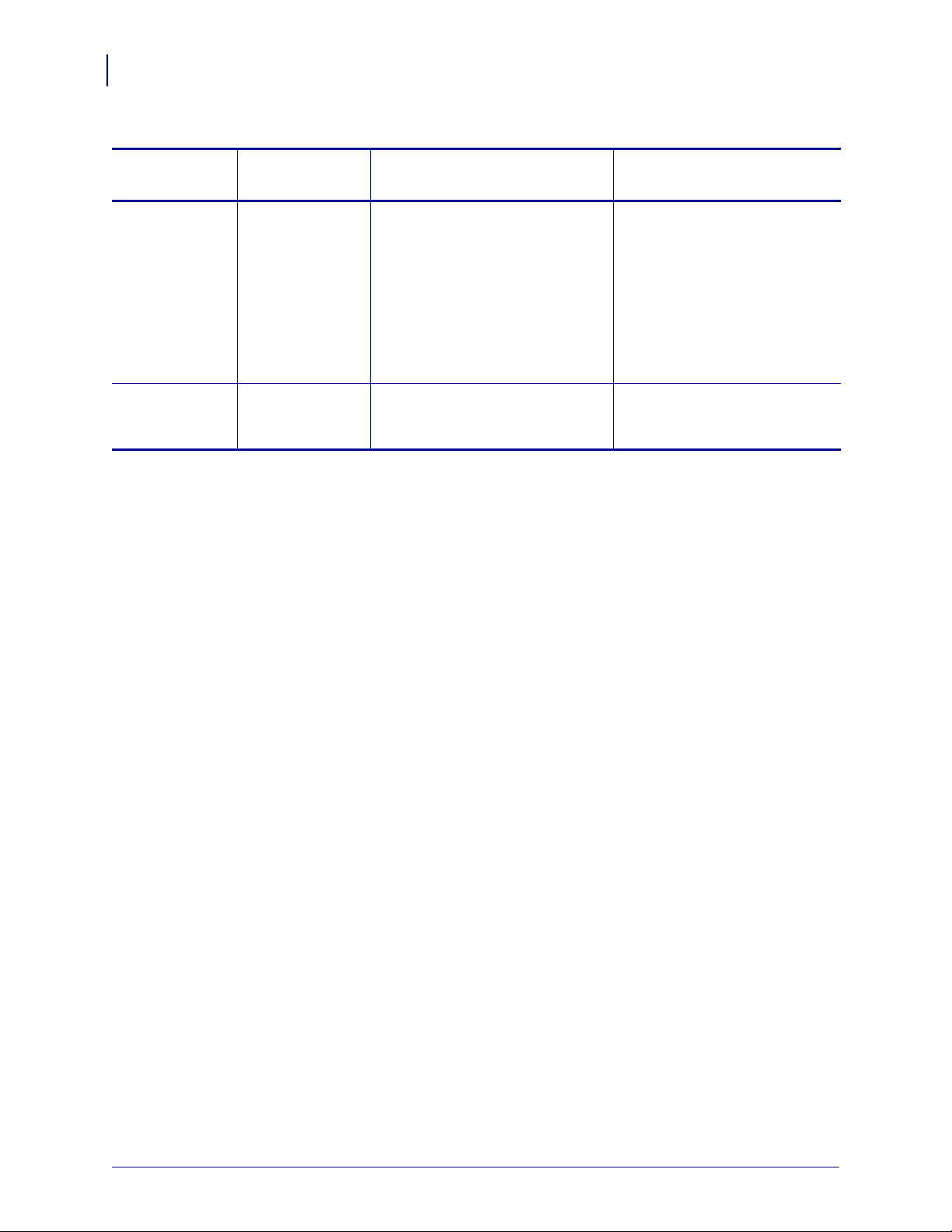
110PAX4/R110PAX4 Краткое руководство
6
Панель управления
Таблица 2 • Индикаторы панели управления
Световой
индикатор
RIBBON
(ЛЕНТА)
(Желтый)
ERROR
(ОШИБКА)
(Оранжевый)
НЕ ГОРИТ ГОРИТ МИГАЕТ
Обычная работа.
Лента
установлена
правильно.
Лента вставлена, и принтер
находится в режиме прямой
термопечати, или лента не
загружена, и принтер находится
—
в режиме термопереноса.
Принтер находится в состоянии
паузы, на ЖКИ отображается
сообщение об ошибке, и горит
индикатор PAUSE (ПАУЗА).
Принтер
работает без
ошибок.
— Возникла ошибка. Чтобы
узнать тип ошибки,
посмотрите на ЖКИ.
57513L-152 Вер. A 110PAX4/R110PAX4 Краткое руководство 08.08.2007
Page 7
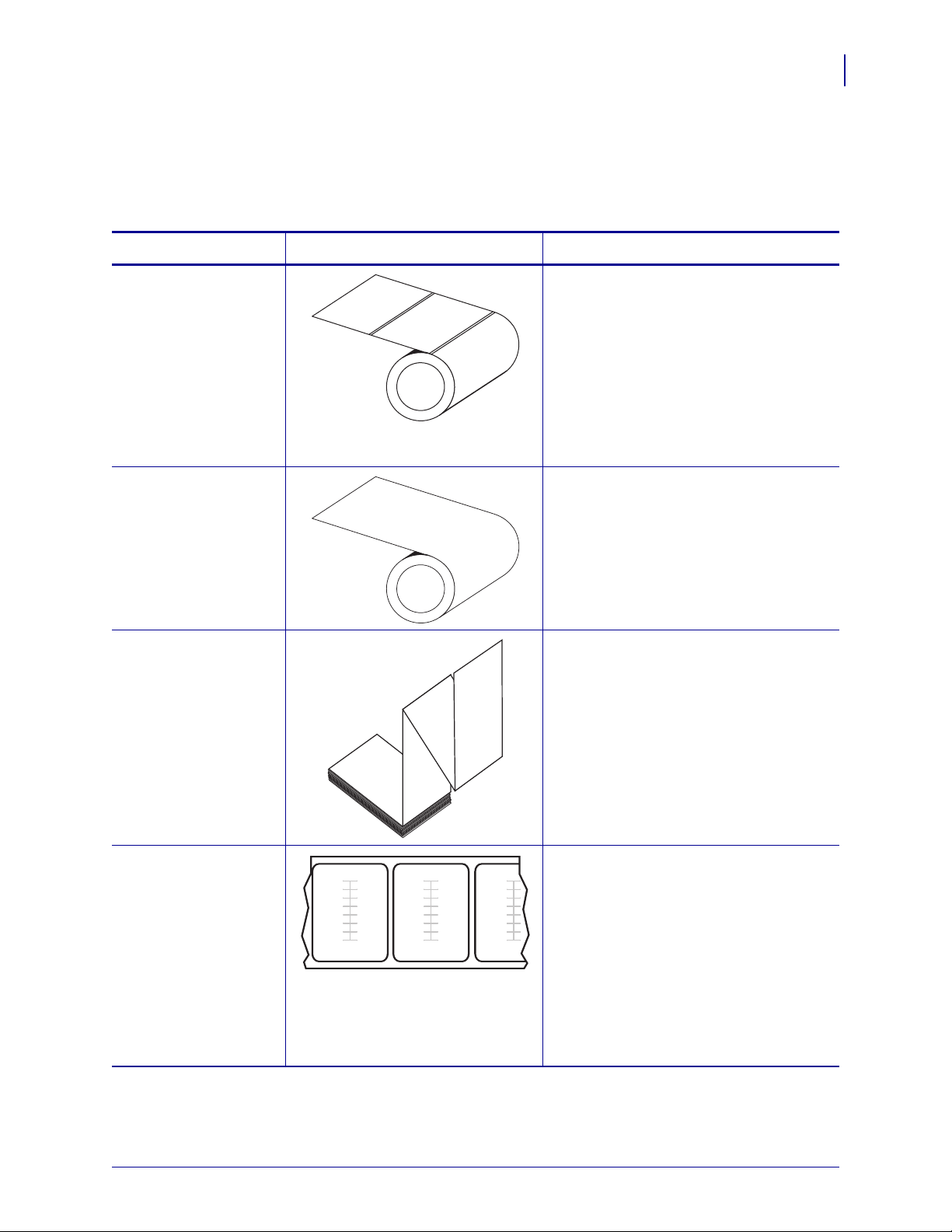
110PAX4/R110PAX4 Краткое руководство
Носитель
В принтере могут быть использованы различные типы носителей (Таблица 3).
Таблица 3 • Типы носителей
Тип носителя Внешний вид носителя Описание
Носитель
7
Рулон, состоящий из
отделенных друг от
друга наклеек.
Рулон, состоящий из
неразделенных
наклеек
Фальцованный
носитель
Этот носитель намотан на катушку.
Каждая наклейка отделена небольшим
отступом, перфорацией, отверстиями
или черной отметкой, которые
позволяют определить конец одной
наклейки и начало другой. При
использовании носителя с перфорацией
или отверстиями расположите датчик
носителя непосредственно над
отверстиями или перфорацией.
Этот носитель намотан на катушку, и на
нем нет никаких отступов, отверстий,
перфорации или черных отметок. Это
позволяет печатать изображение в
любом месте наклейки.
Этот носитель сложен гармошкой.
RFID “Smart” Media
(для использования
только на принтерах,
поддерживающих
радиометки RFID)
08.08.2007 110PA X4/R110PA X 4 Краткое руководство 57513L-152 Вер. A
Каждая наклейка имеет микросхему для
ответа на определенной радиочастоте
(RFID) и встроенную антенну
расположена между наклейкой и
подложкой. Этот носитель сделан из
того же материала и обладает таким же
клейким слоем, лишний знак что и
наклейки, не имеющие радиометок
RFID. Сквозь наклейку просвечивает
контур преобразователя (его форма
зависит от производителя).
, которая
Page 8

110PAX4/R110PAX4 Краткое руководство
8
Лента
Лента
Лента представляет собой тонкую пленку, с одной стороны покрытую воском или
восковой смолой, которые оставляют отпечаток на носителе при термопереносе.
Когда используется лента
Лента нужна для печати на носителях, требующих термопереноса, тогда как для
носителей прямой термопечати лента не нужна. Чтобы определить, нужна лента для
конкретного носителя или нет, проведите специальный тест.
Для этого выполните следующие действия:
1. Поскребите поверхность носителя ногтем.
2. Посмотрите, не появилась ли на поверхности черная полоса.
Если черная полоса... Тогда требуется...
Не появляется на
поверхности носителя
Появляется на поверхности
носителя
Сторона ленты с покрытием
Лента может быть намотана стороной с покрытием внутрь или наружу (Рис.4). На этом
принтере можно использовать только ленту с покрытием наружу.
Рис. 4 • Лента с покрытием снаружи или изнутри
Снаружи Изнутри
Чтобы определить, какая сторона ленты имеет покрытие, выполните
следующие действия:
Термоперенос. Нужна лента.
Прямая термопечать. Лента не нужна, хотя ее
можно использовать для защиты печатающей
головки от преждевременного износа.
1. Отделите наклейку от подложки.
2. Прижмите наклейку с угла клейкой стороной к наружной поверхности рулона с
лентой.
3. Отделите наклейку от ленты.
57513L-152 Вер. A 110PAX4/R110PAX4 Краткое руководство 08.08.2007
Page 9
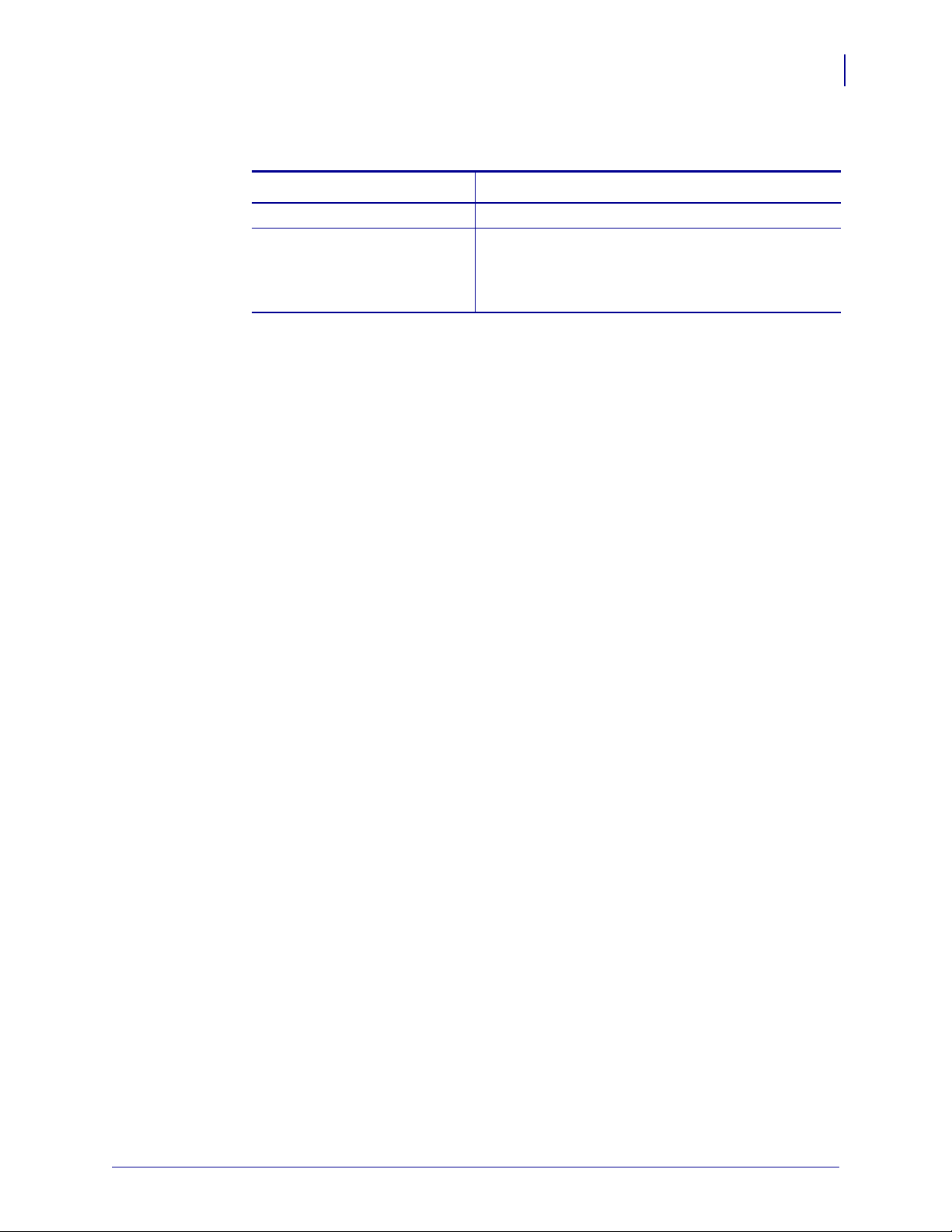
110PAX4/R110PAX4 Краткое руководство
4. Посмотрите, что получилось. Остались ли на наклейке какие-нибудь следы или
частицы чернил с ленты?
Следы чернил с ленты… Действия
Остались на наклейке Лента имеет покрытие на внешней поверхности.
Не остались на наклейке Лента имеет покрытие на внутренней
поверхности. Чтобы убедиться в правильности
полученных результатов, повторите те же
действия с внутренней поверхностью ленты.
Лента
9
08.08.2007 110PA X4/R110PA X 4 Краткое руководство 57513L-152 Вер. A
Page 10
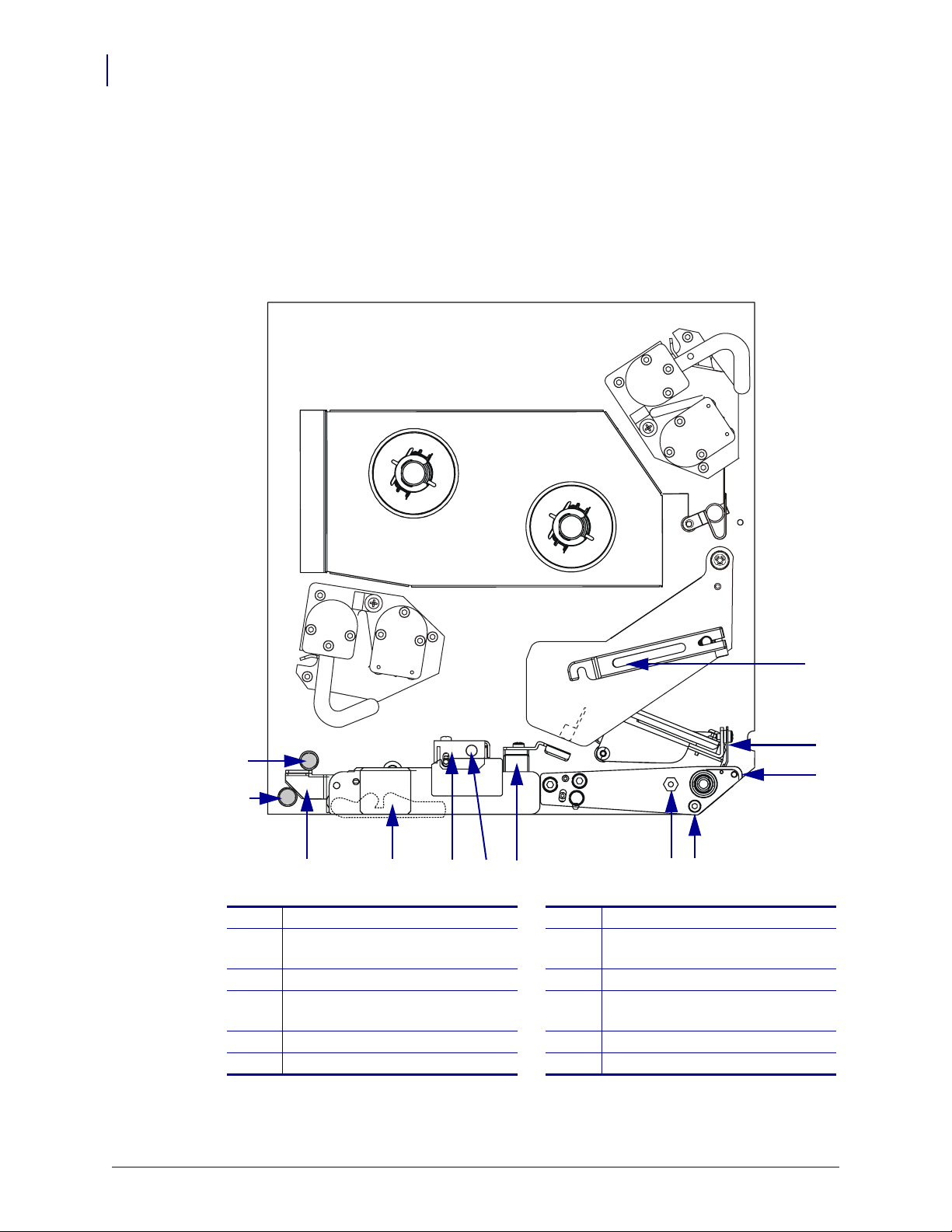
110PAX4/R110PAX4 Краткое руководство
10
Загрузка носителя
Загрузка носителя
На Рис.5 показаны компоненты системы подачи носителя в правостороннем принтере.
В левостороннем принтере эти компоненты расположены зеркально. На Рис.6 на стр.11
показаны оба типа принтера с загруженным носителем.
Рис. 5 • Компоненты загрузки носителя (правосторонний принтер)
12
11
10
Защелка печатающей головки
1
Печатающая головка
2
Выталкиватель
3
Ролик подложки носителя
4
Фиксатор печатающей головки
5
Направляющая носителя
6
897
1
2
3
5
6
Узел прижимного ролика
7
Кнопка фиксации прижимного
8
4
ролика
Узел выталкивающего ролика
9
Защелка выталкивающего
10
ролика
Нижняя направляющая
11
Верхняя направляющая
12
57513L-152 Вер. A 110PAX4/R110PAX4 Краткое руководство 08.08.2007
Page 11
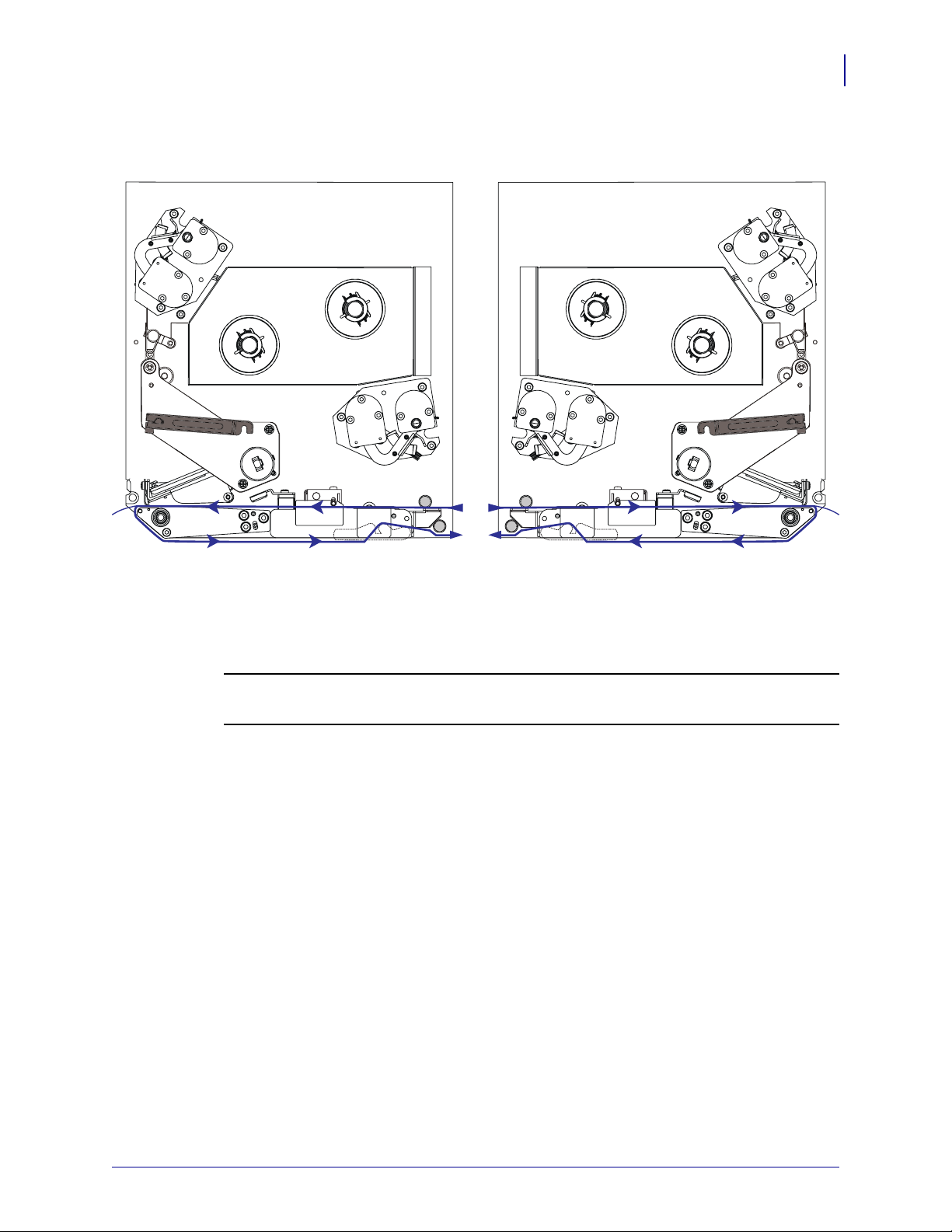
110PAX4/R110PAX4 Краткое руководство
Рис. 6 • Загруженный носитель
Слева Справа
Загрузка носителя
11
Предупреждение •
украшения, которыми можно задеть печатающую головку и другие детали принтера.
При установке носителя или ленты следует снять с руки все
08.08.2007 110PA X4/R110PA X 4 Краткое руководство 57513L-152 Вер. A
Page 12

110PAX4/R110PAX4 Краткое руководство
12
Загрузка носителя
Для загрузки носителя выполните следующие действия.
1. Уст ан о ви те носитель на подающую бобину апликатора (см. руководство
пользователя, поставляемое с апликатором).
2. Откройте дверцу носителя.
3. См. Рис.7. Нажмите кнопку фиксации на узле прижимного ролика и дайте
прижимному ролику повернуться вокруг своей оси.
Рис. 7 • Открытие прижимного ролика
1
2
Узел прижимного ролика
1
Кнопка фиксации прижимного
2
ролика
4. См. Рис.8. Полностью вытащите внешнюю направляющую носителя.
Рис. 8 • Вытаскивание внешней направляющей носителя
1
Внешняя направляющая
1
носителя
57513L-152 Вер. A 110PAX4/R110PAX4 Краткое руководство 08.08.2007
Page 13

110PAX4/R110PAX4 Краткое руководство
Загрузка носителя
5. См. Рис.9. Откройте узел печатающей головки, сняв защелку с фиксатора.
Предупреждение • Печатающая головка может быть горячей; прикосновение
может привести к ожогу. Подождите, пока печатающая головка не остынет.
Рис. 9 • Открытие узла печатающей головки
1
13
Защелка печатающей головки
1
Фиксатор
2
2
08.08.2007 110PA X4/R110PA X 4 Краткое руководство 57513L-152 Вер. A
Page 14
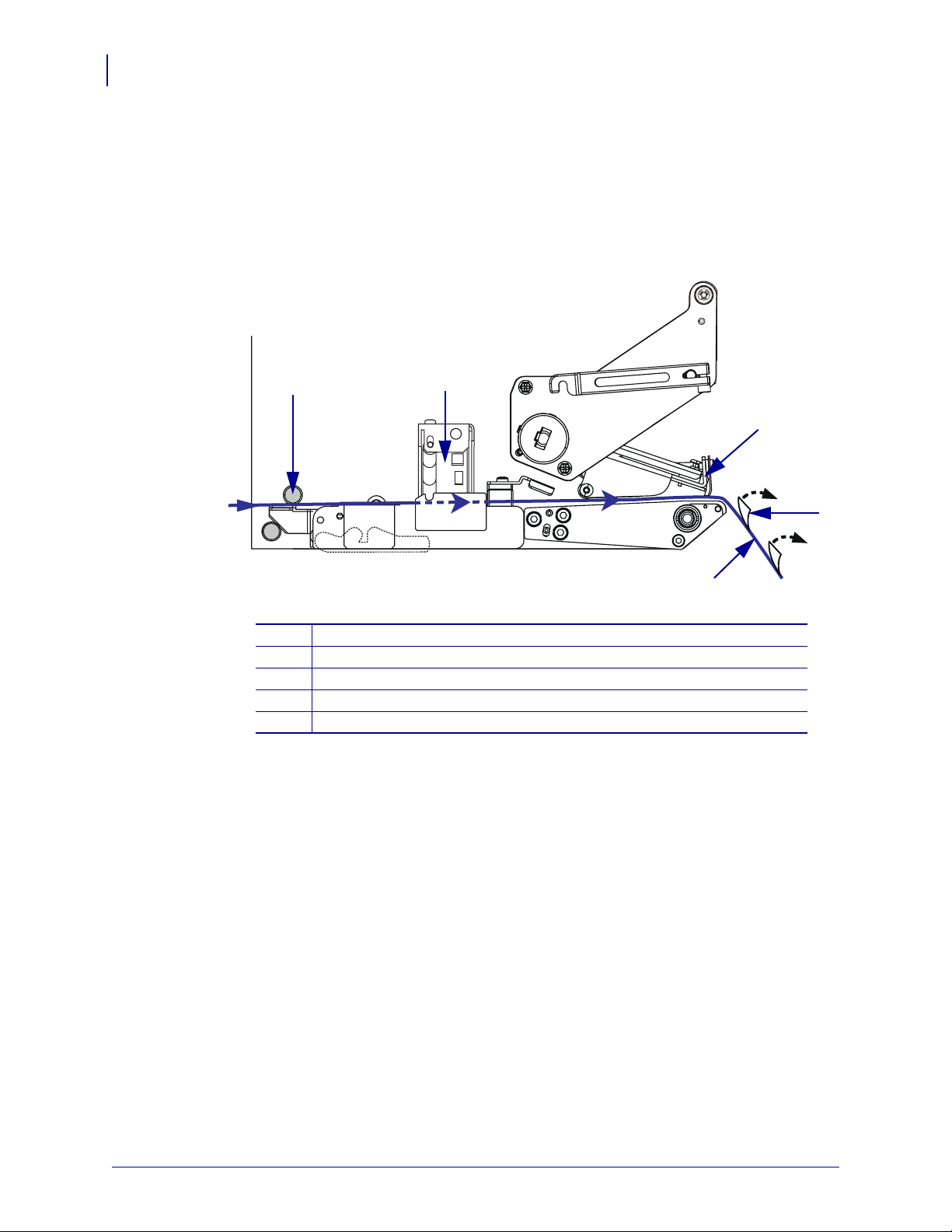
110PAX4/R110PAX4 Краткое руководство
14
Загрузка носителя
6. См. Рис.10. Пропустите носитель под верхнюю направляющую, под узел
прижимного ролика и узел печатающей головки.
7. См. Рис.10. Вытащите примерно 75 см (30 дюймов) носителя за выталкиватель.
Выньте использованный носитель и снимите с него наклейки.
1 2
Рис. 10 • Заправка носителя
3
Верхняя направляющая
1
Узел прижимного ролика
2
Печатающая головка
3
Наклейка
4
Подложка
5
4
5
57513L-152 Вер. A 110PAX4/R110PAX4 Краткое руководство 08.08.2007
Page 15

110PAX4/R110PAX4 Краткое руководство
Загрузка носителя
8. См. Рис.11. Расположите носитель таким образом, чтобы он был выровнен по
внутренней направляющей и слегка касался ее.
9. См. Рис.11. Расположите внешнюю направляющую таким образом, чтобы она
слегка касалась внешнего края носителя.
Рис. 11 • Выравнивание внешней направляющей носителя
1
2
3
15
Внутренняя направляющая носителя
1
Внешняя направляющая носителя
2
Носитель
3
10. См. Рис.7 на стр.12. Нажмите на узел прижимного ролика, пока не защелкнутся его
фиксаторы.
11. См. Рис.9 на стр.13. Закройте узел печатающей головки, повернув защелку
печатающей головки, пока она не зайдет на фиксатор.
12. См. Рис.12. Поднимите защелку выталкивающего ролика таким образом, чтобы он
провернулся вниз.
Рис. 12 • Освобождение узла выталкивающего ролика
1
2
Защелка выталкивающего
1
ролика
Узел выталкивающего ролика
2
08.08.2007 110PA X4/R110PA X 4 Краткое руководство 57513L-152 Вер. A
Page 16

110PAX4/R110PAX4 Краткое руководство
16
Загрузка носителя
13. См. Рис.13. Оберните подложку носителя вокруг выталкивателя, пропустите под
ролик подложки носителя и протяните через узел выталкивающего ролика.
Примечание • Если у апликатора имеется воздушная трубка, направьте подложку
носителя между воздушной трубкой и выталкивателем. Не пропускайте подложку
носителя через воздушную трубку.
Рис. 13 • Заправка подложки
1 2
Выталкиватель
1
Ролик подложки носителя
2
Узел выталкивающего ролика
3
14. См. Рис.14. Поверните узел выталкивающего ролика вверх, пока он не встанет в
3
закрытое положение.
Рис. 14 • Закрытый узел выталкивающего ролика
15. См. Рис.13. Пропустите подложку носителя под нижнюю направляющую и вокруг
приемного шпинделя апликатора (см. руководство пользователя, поставляемое
вместе с апликатором).
16. Закройте дверцу носителя.
57513L-152 Вер. A 110PAX4/R110PAX4 Краткое руководство 08.08.2007
Page 17

Загрузка ленты
Используйте ленту для носителя, требующего печати с термопереносом (см. Лента
на стр.8). Лента должны иметь покрытие снаружи и быть шире носителя. Если лента
будет уже носителя, износ печатающей головки значительно возрастет.
На Рис.15 показаны компоненты системы подачи ленты внутри отсека носителя
правостороннего принтера. В левостороннем принтере эти компоненты расположены
зеркально. На Рис
110PAX4/R110PAX4 Краткое руководство
.16 на стр.18 показан принтер с установленной лентой.
Рис. 15 • Компоненты для установки ленты
1 2
Загрузка ленты
17
3
11
Шпиндель подачи ленты
1
Приемный шпиндель ленты
2
Узел верхнего рычага
3
Натяжной ролик
4
Вспомогательный ролик
5
Защелка печатающей головки
6
10 8
7
8
9
10
11
9
Печатающая головка
Фиксатор
Датчик ленты
Отражатель датчика ленты
Узел нижнего рычага
4
5
6
7
08.08.2007 110PA X4/R110PA X 4 Краткое руководство 57513L-152 Вер. A
Page 18
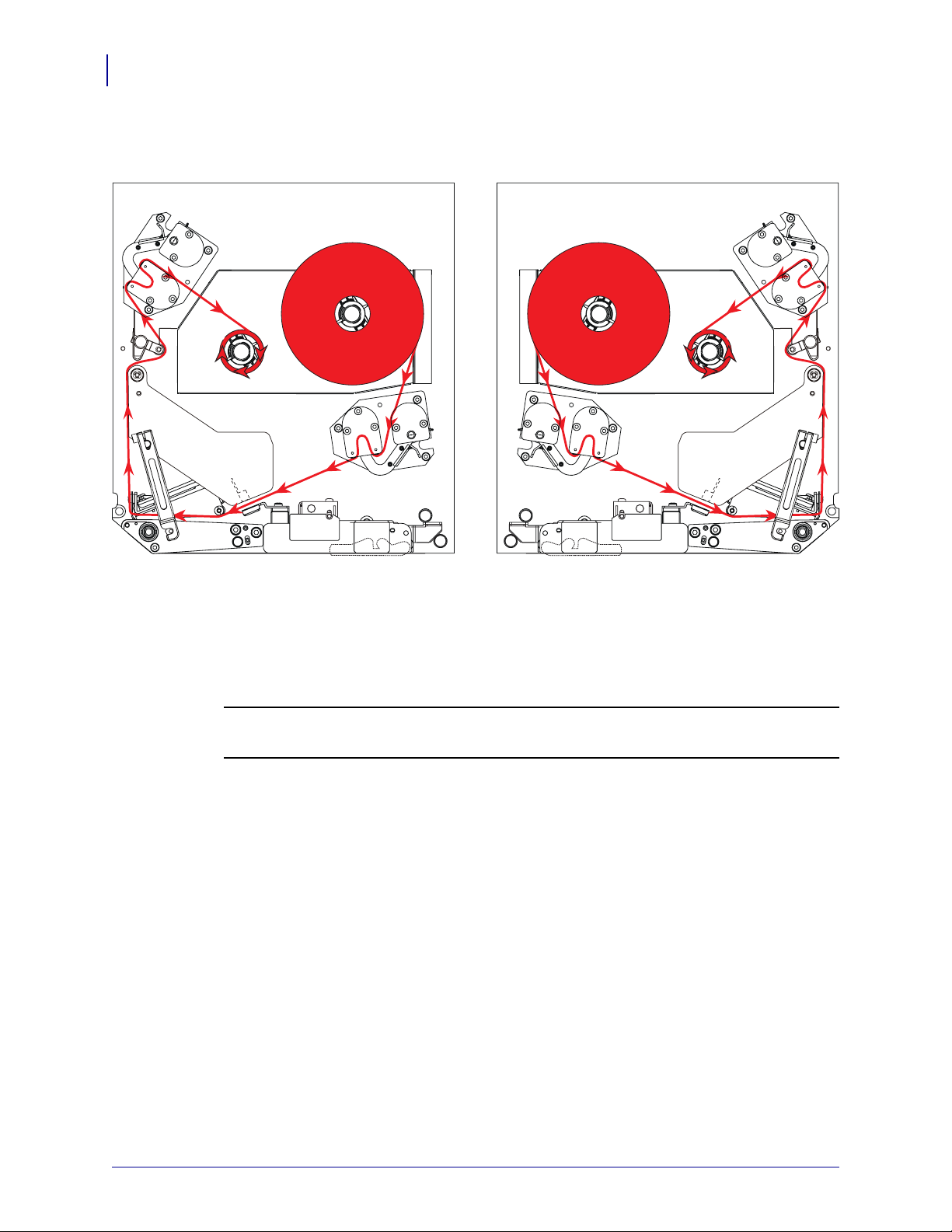
110PAX4/R110PAX4 Краткое руководство
18
Загрузка ленты
Слева Справа
Рис. 16 • Установленная лента
Предупреждение •
украшения, которыми можно задеть печатающую головку и другие детали принтера.
При установке носителя или ленты следует снять с руки все
57513L-152 Вер. A 110PAX4/R110PAX4 Краткое руководство 08.08.2007
Page 19

110PAX4/R110PAX4 Краткое руководство
Загрузка ленты
Для установки ленты выполните следующие действия.
1. См. Рис.17. Поместите новую катушку с лентой на шпиндель подачи ленты, чтобы
она поворачивалась, как показано на рисунке, а затем нажмите на катушку по
направлению к корпусу принтера, пока она полностью не встанет на место.
Рис. 17 • Размещение ленты на шпинделе подачи ленты
Слева Справа
19
1
Шпиндель подачи ленты с носителем
1
2. См. Рис.18. Сожмите фиксаторы на узле нижнего рычага, чтобы повернуть и
1
открыть плавающий рычаг.
3. См. Рис.18. Осторожно пропустите ленту через узел нижнего рычага, а затем
медленно высвободите плавающий рычаг.
Рис. 18 • Открытие узла рычага
1 2
Фиксаторы
1
Датчик
2
08.08.2007 110PA X4/R110PA X 4 Краткое руководство 57513L-152 Вер. A
Page 20
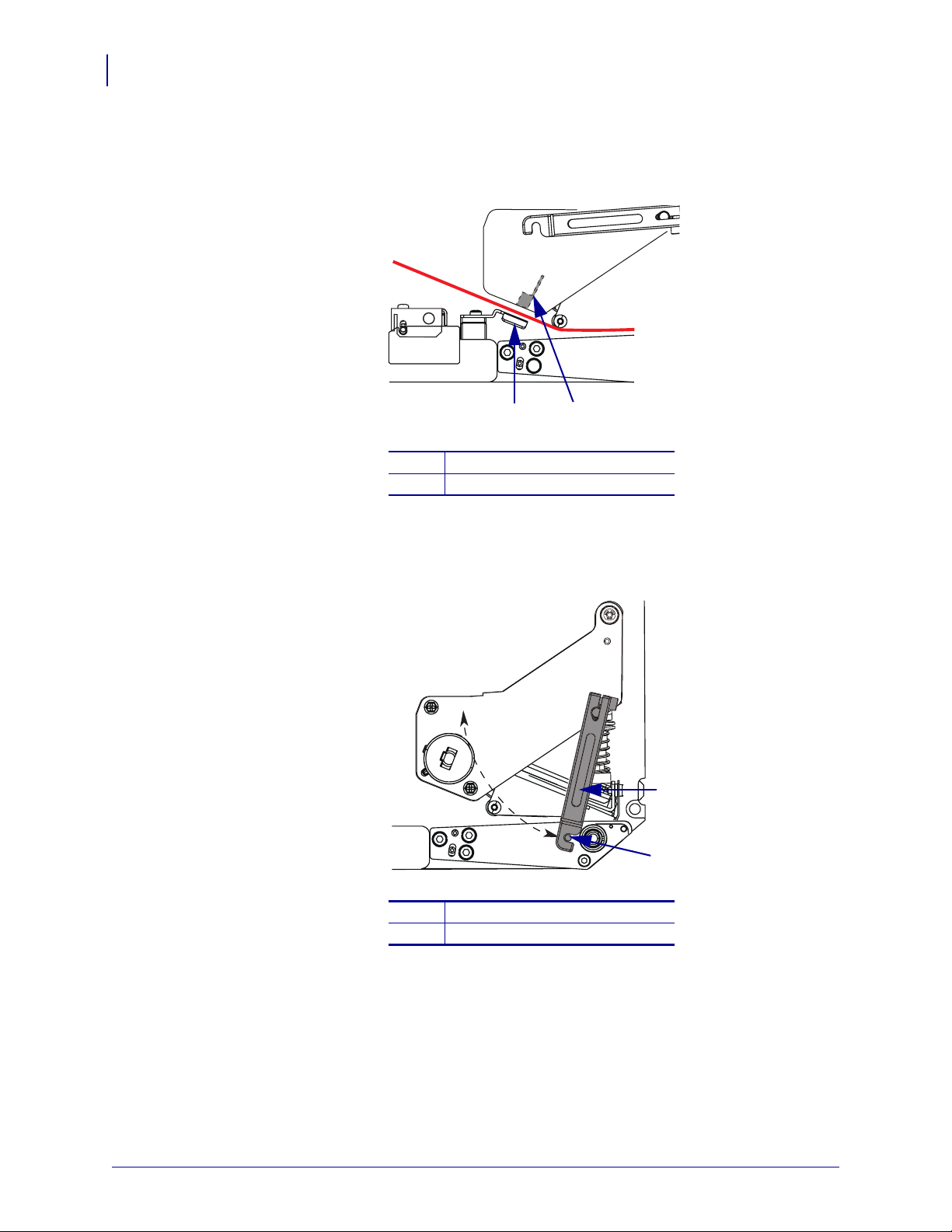
110PAX4/R110PAX4 Краткое руководство
20
Загрузка ленты
4. См. Рис.19. Пропустите ленту между датчиком ленты и отражателем датчика ленты.
Рис. 19 • Датчик ленты
1
Отражатель датчика ленты
1
Датчик ленты
2
5. См. Рис.20. Откройте узел печатающей головки, сняв защелку с фиксатора.
2
Рис. 20 • Открытие узла печатающей головки
1
2
Защелка печатающей головки
1
Фиксатор
2
57513L-152 Вер. A 110PAX4/R110PAX4 Краткое руководство 08.08.2007
Page 21
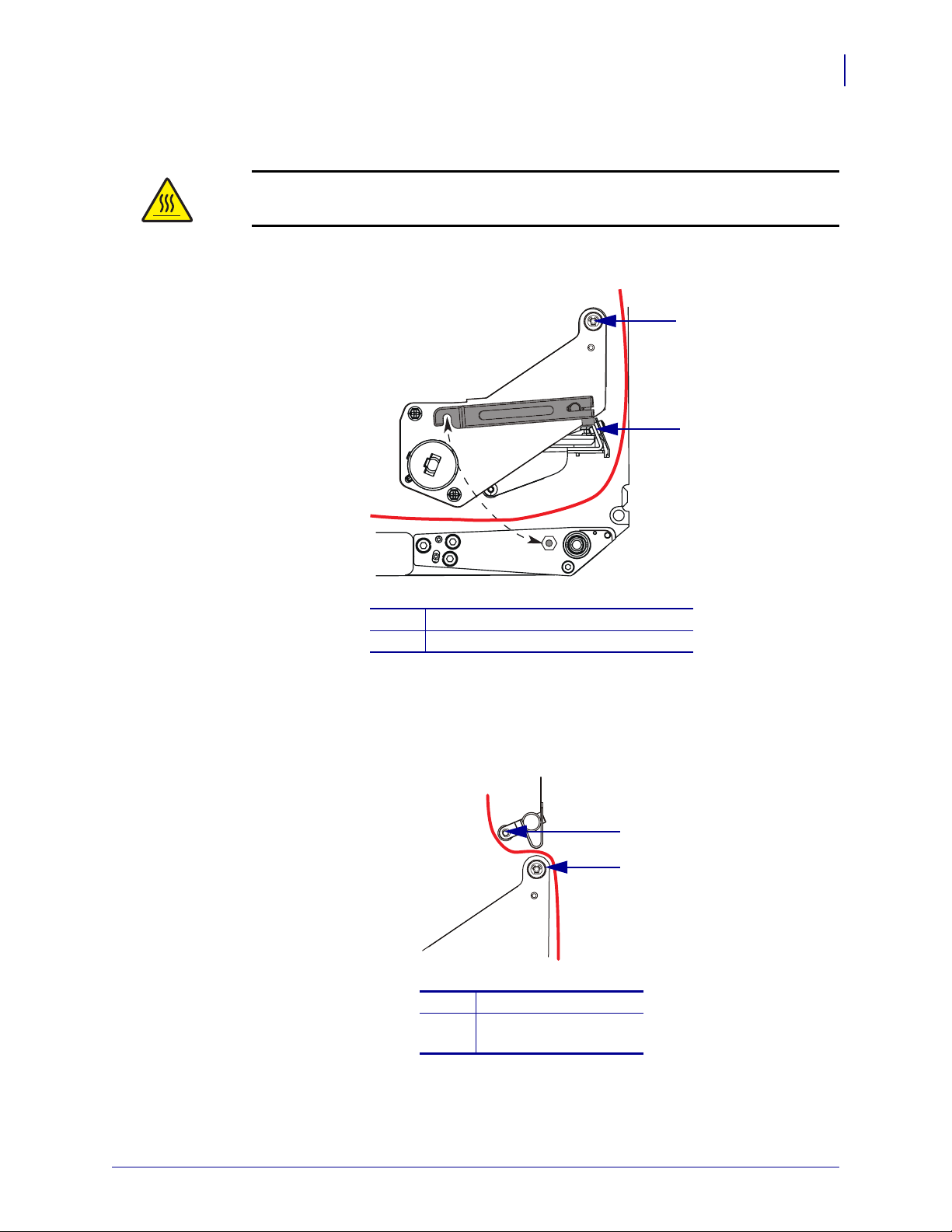
110PAX4/R110PAX4 Краткое руководство
Загрузка ленты
6. См. Рис.21. Пропустите ленту под узел печатающей головки, а затем направьте
вверх к вспомогательному ролику.
Предупреждение • Печатающая головка может быть горячей; прикосновение
может привести к ожогу. Подождите, пока печатающая головка не остынет.
Рис. 21 • Протягивание ленты под узлом печатающей головки
1
2
21
Вспомогательный ролик
1
Печатающая головка
2
7. См. Рис.22. Пропустите ленту поверх вспомогательного ролика, оберните вокруг
натяжного ролика, а затем направьте вверх по направлению к узлу верхнего рычага.
Рис. 22 • Протягивание ленты вокруг роликов
1
2
Натяжной ролик
1
Вспомогательный
2
ролик
08.08.2007 110PA X4/R110PA X 4 Краткое руководство 57513L-152 Вер. A
Page 22

110PAX4/R110PAX4 Краткое руководство
22
Загрузка ленты
8. См. Рис.18 на стр.19. Сожмите фиксаторы на узле верхнего рычага, чтобы
повернуть и открыть плавающий рычаг.
9. См. Рис.18 на стр.19. Осторожно пропустите ленту через узел верхнего рычага, а
затем медленно высвободите плавающий рычаг.
10. См. Рис.23. Уст ан ов и те пустую катушку с лентой на приемный шпиндель ленты и
нажмите на катушку по направлению к корпусу принтера, пока она полностью не
встанет на место.
11. См. Рис.23. Прикрепите конец ленты к пустой катушке с помощью липкой ленты и
поверните катушку на несколько оборотов в указанном направлении. Следите,
чтобы лента наматывалась на катушку равномерно.
Рис. 23 • Установка ленты на приемный шпиндель
Слева Справа
1
Приемный шпиндель ленты с пустой катушкой
1
12. См. Рис.20 на стр.20. Закройте узел печатающей головки, повернув защелку
1
печатающей головки так, чтобы она зашла на фиксатор.
13. Закройте дверцу носителя.
57513L-152 Вер. A 110PAX4/R110PAX4 Краткое руководство 08.08.2007
Page 23

Снятие использованной ленты
Чтобы снять ленту, выполните следующие действия.
1. Откройте дверцу носителя.
2. Закончилась лента или нет?
Если... Действия
Да a. Снимите пустую катушку со шпинделя подачи ленты.
Сохраните катушку, чтобы надеть ее на приемный шпиндель при
установке ленты.
b. Снимите использованную ленту и катушку с приемного
шпинделя.
c. Уст ан ов и т е новую ленту, следуя инструкциям в Загрузка ленты
на стр.17.
Нет a. Обрежьте ленту по краю приемного-шпинделя.
b. Снимите использованную ленту и катушку с приемного
шпинделя.
c. Уберите катушку ленты. При необходимости снимите
использованную ленту с катушки, которая была снята при
выполнении предыдущего шага.
d. См. Рис.23 на стр.22. Ус т а но ви т е пустую катушку ленты на
приемный шпиндель ленты и нажмите на катушку по
направлению к корпусу принтера, пока она полностью не
встанет на место.
e. Пропустите оставшуюся ленту на шпиндель подачи ленты,
следуя инструкциям на Загрузка ленты на стр.17.
f. См. Рис.23 на стр.22. Прикрепите конец ленты к пустой
катушке с помощью липкой ленты и поверните катушку на
несколько оборотов в указанном направлении. Следите, чтобы
лента наматывалась на катушку равномерно.
110PAX4/R110PAX4 Краткое руководство
Снятие использованной ленты
23
08.08.2007 110PA X4/R110PA X 4 Краткое руководство 57513L-152 Вер. A
Page 24

110PAX4/R110PAX4 Краткое руководство
24
Печать пробной наклейки
Печать пробной наклейки
После загрузки носителя и установки ленты (при необходимости) напечатайте наклейку
с перечнем текущих параметров принтера. Сохраните эту наклейку, чтобы использовать
ее при устранении неполадок во время печати.
Чтобы напечатать пробную наклейку, выполните следующие действия.
1. На панели управления нажмите клавишу SETUP/EXIT (НАСТРОЙКА/ВЫХОД).
2. Для перехода к параметру LISTSETUP (СПИСОК ПАРАМЕТРОВ) используйте
клавиши
3. Для подтверждения выбора и печати нажмите правую овальную клавишу.
Распечатка наклейки с конфигурацией (Рис.24).
NEXT (СЛЕДУЮЩИЙ) или PREVIOUS (ПРЕДЫДУЩИЙ).
Рис. 24 • Наклейка с конфигурацией
57513L-152 Вер. A 110PAX4/R110PAX4 Краткое руководство 08.08.2007
Page 25

110PAX4/R110PAX4 Краткое руководство
Распечатка наклейки с сетевой конфигурацией
Распечатка наклейки с сетевой конфигурацией
При использовании сервера печати можно распечатать наклейку с сетевой
конфигурацией, после того как принтер будет подключен к сети.
Чтобы распечатать наклейку с сетевой конфигурацией, выполните
следующие действия.
1. На панели управления нажмите клавишу SETUP/EXIT (НАСТРОЙКА/ВЫХОД).
2. Для перехода к параметру LISTNETWORK (СПИСОК СЕТЕВЫХ ПАРАМЕТРОВ)
используйте клавиши NEXT (СЛЕДУЮЩИЙ) или PREVIOUS (ПРЕДЫДУЩИЙ).
3. Для подтверждения выбора печати нажмите правую овальную клавишу.
Распечатка наклейки с сетевой конфигурацией (Рис.25). Если беспроводной сервер
печати не установлен, часть наклейки, относящаяся к беспроводной печати, не
печатается.
Рис. 25 • Наклейка с сетевой конфигурацией
25
08.08.2007 110PA X4/R110PA X 4 Краткое руководство 57513L-152 Вер. A
Page 26

110PAX4/R110PAX4 Краткое руководство
26
Настройка принтера
Настройка принтера
После загрузки носителя и установки ленты вы можете установить параметры принтера
для конкретного применения, используя панель управления.
Важно • В некоторых случаях может потребоваться настройка параметров работы
принтера, таких как скорость печати, яркость и режим печати. Это необходимо в
следующих случаях (а также в ряде других):
• печать с большой скоростью;
• отклеивание носителя;
• использование слишком тонких, слишком маленьких или синтетических наклеек
либо наклеек с покрытием.
Поскольку все перечисленные факторы
и некоторые другие влияют на качество печати,
выполните ряд проверочных испытаний, чтобы определить, какие параметры принтера
в используемом приложении лучше всего подходят для данного носителя.
Несоответствие параметров может привести к снижению качества и скорости печати,
либо функционирование принтера может не соответствовать выбранному режиму
печати.
Чтобы войти в режим настройки, выполните следующие действия.
1. На панели управления нажмите клавишу SETUP/EXIT (НАСТРОЙКА/ВЫХОД).
2. Нажмите клавишу NEXT (СЛЕДУЮЩИЙ) или PREVIOUS (ПРЕДЫДУЩИЙ) для
прокрутки списка параметров.
Чтобы выйти из режима настройки, выполните следующие действия.
1. Нажмите клавишу SETUP/EXIT (НАСТРОЙКА/ВЫХОД).
На ЖК-экране отобразится сообщение
SAVE CHANGES (СОХРАНИТЬ
ИЗМЕНЕНИЯ).
2. Нажмите левую или правую овальную клавишу для отображения параметров
сохранения (Таблица 4).
Таблица 4 • Сохранение параметров при выходе их режима настройки
ЖК-экран
PERMANENT
(ПОСТОЯННО)
TEMPORARY
(ВРЕМЕННО)
CANCEL
(ОТМЕНА)
Описание
Значения сохраняется в памяти принтера, даже когда
выключено питание.
Значения будут сохранены до тех пор, пока принтер не
будет выключен.
Все изменения, которые были сделаны после нажатия
клавиши
SETUP/EXIT (НАСТРОЙКА/ВЫХОД), кроме
параметров яркости и отрывания, будут отменены.
57513L-152 Вер. A 110PAX4/R110PAX4 Краткое руководство 08.08.2007
Page 27

110PAX4/R110PAX4 Краткое руководство
Настройка принтера
Таблица 4 • Сохранение параметров при выходе их режима настройки
27
ЖК-экран
LOAD DEFAULTS
(ЗАГРУЗИТЬ
СТАНДАРТНЫЕ
ЗНАЧЕНИЯ
ПАРАМЕТРОВ)
LOAD LAST SAVE
(ЗАГРУЗИТЬ
ПОСЛЕДНИЕ
СОХРАНЕННЫЕ)
DEFAULT NET
(СТАНДАРТНЫЕ
ЗНАЧЕНИЯ
СЕТЕВЫХ
ПАРАМЕТРОВ)
3. Нажмите клавишу NEXT (СЛЕДУЮЩИЙ), чтобы выбрать отображенный параметр.
Описание
Восстанавливаются все заводские параметры, за
исключением сетевых параметров.
Примечание • Загрузка заводских настроек приводит к
автоматической калибровке принтера.
Загрузка последних сохраненных значений.
Восстановление заводских настроек для проводной и
беспроводной сети.
Когда настройка конфигурации и калибровка завершены, отображается сообщение
PRINTER READY (ПРИНТЕР ГОТОВ).
08.08.2007 110PA X4/R110PA X 4 Краткое руководство 57513L-152 Вер. A
Page 28

110PAX4/R110PAX4 Краткое руководство
28
Настройка принтера
Просмотр и изменение параметров
В Таблица 5 показаны параметры принтера в том порядке, в котором они отображаются
при нажатии клавиши
выполнения настройки нажимайте клавишу
следующему параметру, а клавишу
предыдущему параметру. Когда параметр изменен, в левом верхнем углу экрана
отображается звездочка (*), указывающая, что значение отличается от текущего
значения, используемого принтером.
NEXT (СЛЕДУЮЩИЙ) в режиме настройки принтера. Во время
NEXT (СЛЕДУЮЩИЙ) для перехода к
PREVIOUS (ПРЕДЫДУЩИЙ) для возврата к
Таблица 5 • Параметры принтера
Параметр
DARKNESS (ЯРКОСТЬ)
- 4.0 +
PRINT SPEED
(СКОРОСТЬ ПЕЧАТИ)
2 дюйма в секунду
Действие и описание
Настройка яркости печати
Если печать слишком светлая или в областях печати имеются
пропуски, увеличьте яркость. Если печать слишком темная или
изображение выходит за границы области печати, уменьшите яркость.
Параметры яркости можно также изменить с помощью настроек ПО
или драйвера.
Важно • Рекомендуется установить минимальную яркость, при
которой обеспечивается удовлетворительное качество печати. Если
яркость слишком большая, могут размазываться чернила, прожигаться
лента и увеличиваться износ печатающей головки.
• Для увеличения яркости нажмите правую овальную клавишу.
• Для уменьшения яркости нажмите правую овальную клавишу.
По умолчанию: +4,0
Диапазон:от 00,0 до +30,0
Настройка скорости печати
• Для увеличения значения
• Для уменьшения значения нажмите правую овальную клавишу.
По умолчанию: 2 дюйма в секунду
Диапазон:от 2 до 12 дюймов в секунду при разрешении 203 точки на
дюйм, от 2 до 8 дюймов в секунду при разрешении 300 точек на дюйм
нажмите правую овальную клавишу.
SLEW SPEED
(СКОРОСТЬ ВРАЩЕНИЯ)
6 дюйма в секунду
BACKFEED SPEED
(СКОРОСТЬ ОБРАТНОЙ
ПОДАЧИ)
2 дюйма в секунду
57513L-152 Вер. A 110PAX4/R110PAX4 Краткое руководство 08.08.2007
Настройка скорости вращения
• Для увеличения значения нажмите правую овальную клавишу.
• Для уменьшения значения
По умолчанию: 6 дюйма в секунду
Диапазон: от 1 до 12 дюймов в секунду
Настройка скорости обратной подачи
• Для увеличения значения нажмите правую овальную клавишу.
• Для уменьшения значения нажмите левую овальную клавишу.
По умолчанию: 2 дюйма в секунду
Диапазон: от 1 до 12 дюймов в секунду
нажмите левую овальную клавишу.
Page 29

110PAX4/R110PAX4 Краткое руководство
Таблица 5 • Параметры принтера (продолжение)
Настройка принтера
29
Параметр
TEAR OFF
(ОТРЫВАНИЕ)
+000
- +
PRINT MODE
(РЕЖИМ ПЕЧАТИ)
TEAR OFF
(ОТРЫВАНИЕ)
Действие и описание
Настройка места отрывания
Задает положение носителя по отношению к планке отрывания
(отклеивания)- после печати. Положительные значения приводят к
смещению носителя за планку, а отрицательные — к размещению
носителя перед планкой.
Каждое нажатие овальной клавиши перемещает положение отрыва на
четыре ряда точек.
• Для увеличения значения нажмите правую овальную клавишу.
• Для уменьшения значения
По умолчанию: +0
Диапазон: от - 120 до +120
Выбор режима печати
Параметры режима печати задают нужный способ подачи носителя в
принтер.
• Нажмите любую овальную клавишу для отображения выбранного
режима.
По умолчанию:TEAR OFF (ОТРЫВАНИЕ)
Варианты: TEAR-OFF (ОТРЫВАНИЕ), REWIND (ПЕРЕМОТКА),
APPLICATOR (АПЛИКАТОР)
нажмите левую овальную клавишу.
MEDIA TYPE
(ТИП НОСИТЕЛЯ)
NON-CONTINUOUS
(ЛИСТЫ)
SENSOR TYPE
(ТИП ДАТЧИКА)
WEB
(ПЕРФОРИРОВАННАЯ БУМАГА)
Настройка типа носителя
Задает тип носителя, который будет использован в принтере.
выборе лишний знак листового носителя принтер подает носитель,
чтобы вычислить длину наклейки (расстояние между двумя
контрольными точками отступа или между перфорацией либо
отверстиями). При выборе листового носителя необходимо указать
длину наклейки в формате наклейки (команда
используется ZPL или ZPL II).
• Нажмите любую овальную клавишу для отображения выбранного
режима.
По умолчанию: NON-CONTINUOUS (ЛИСТЫ)
Варианты: CONTINUOUS (НЕПРЕРЫВНЫЙ), NON-CONTINUOUS
(ЛИСТЫ)
Настройка типа датчика
Этот параметр указывает, будет ли использоваться носитель с
перфорацией (наклейки отделены с помощью отступа, перфорации
или отверстий) или носитель с черными разграничительными
отметками, напечатанными сзади.
• Нажмите любую овальную
параметров.
По умолчанию: WEB (ПЕРФОРИРОВАННАЯ БУМАГА)
Варианты: WEB (ПЕРФОРИРОВАННАЯ БУМАГА), MARK
(РАЗМЕЧЕННАЯ БУМАГА)
клавишу для отображения других
^LLxxxx, если
При
08.08.2007 110PA X4/R110PA X 4 Краткое руководство 57513L-152 Вер. A
Page 30

110PAX4/R110PAX4 Краткое руководство
30
Настройка принтера
Таблица 5 • Параметры принтера (продолжение)
Параметр
PRINT METHOD
(СПОСОБ ПЕЧАТИ)
THERMAL-TRANS.
(ТЕРМОПЕРЕНОС)
PRINT WIDTH
(ШИРИНА ПЕЧАТИ)
104 0/8 MM +
Действие и описание
Выбор режима печати
Задает режим печати для принтера: термоперенос (с использованием
ленты) или прямую термопечать (без ленты).
• Нажмите любую овальную клавишу для отображения выбранного
режима.
По умолчанию: термоперенос
Варианты: Thermal transfer (термоперенос), direct thermal (прямая
термопечать)
Примечание • Выбор прямой термопечати при использовании ленты
приведет к состоянию ошибки, но печать будет продолжена.
Настройка ширины печати
Задает область печати по ширине наклейки, заданной в принтере с
данным разрешением.
Для изменения значения выполните следующие действия.
1. Нажмите левую овальную клавишу для перемещения курсора.
2. Нажмите правую овальную клавишу для увеличения числового
значения.
Для изменения единиц измерения выполните следующие действия.
1. Нажмите левую овальную клавишу, пока единицы измерения не
будут выбраны.
2. Нажмите левую овальную клавишу, чтобы переключиться на
другие единицы измерения (мм, дюймы или точки).
По умолчанию: 104 мм для принтеров с разрешение 203 точек на
дюйм; 105 8/12 мм для принтеров с разрешением 300 точек на дюйм
Примечание. Ус т а но вка слишком маленькой ширины может привести
к тому, что часть наклеек не будет напечатана на носителе. Настройка
слишком
большой ширины приводит к расходу памяти и выходу за
границы наклейки и печати на валике. Этот параметр может повлиять
на горизонтальное положение формата наклейки, если изображение
повернуть с помощью команды ^POI в ZPL II.
MAXIMUM LENGTH
(МАКСИМАЛЬНАЯ ДЛИНА)
-39,0 IN 988 MM
Максимальная длина наклейки используется во время калибровки.
Зазор между наклейками считается частью длины наклейки.
Следует
всегда настраивать значение, которое не менее, чем на
1 дюйм (25,4 мм) больше длины используемой наклейки. Например,
если длина наклейки 5 дюймов (126 мм), включая зазор между
наклейками, задайте параметр 6,0 дюйма (152 мм). Если указано
значение, которое меньше длины наклейки, принтер считает, что
загружен непрерывный носитель, и калибровка принтера не может
быть выполнена.
Настройка максимальной длины наклейки
• Чтобы увеличить
значение, нажмите правую овальную клавишу.
• Чтобы уменьшить значение, нажмите левую овальную клавишу.
По умолчанию: 39,0 дюйма (988 мм).
Диапазон: значения настраиваются с интервалом в 1 дюйм (25,4 мм).
57513L-152 Вер. A 110PAX4/R110PAX4 Краткое руководство 08.08.2007
Page 31

110PAX4/R110PAX4 Краткое руководство
Таблица 5 • Параметры принтера (продолжение)
Настройка принтера
31
Параметр
LIST FONTS
(СПИСОК ШРИФТОВ)
PRINT (ПЕЧАТЬ)
LIST BAR CODES
(СПИСОК ШТРИХ-КОДОВ)
PRINT (ПЕЧАТЬ)
LIST IMAGES
(СПИСОК ИЗОБРАЖЕНИЙ)
PRINT (ПЕЧАТЬ)
LIST FORMATS
(СПИСОК ФОРМАТОВ)
PRINT (ПЕЧАТЬ)
LIST SETUP
(СПИСОК ПАРАМЕТРОВ)
PRINT (ПЕЧАТЬ)
Действие и описание
Список шрифтов
• Нажмите правую овальную клавишу для печати наклейки со
списком стандартных шрифтов и дополнительных шрифтов,
которые хранятся в ОЗУ принтера, флэш-памяти со шрифтами или
на дополнительных платах PCMCIA.
Список штрих-кодов
• Нажмите правую овальную кнопку для печати наклейки со списком
доступных штрих-кодов принтера. Штрих-коды могут быть
сохранены в
PCMCIA.
Список изображений
• Нажмите правую овальную клавишу для печати наклейки со
списком доступных изображений, которые хранятся в ОЗУ
принтера, флэш-памяти, или дополнительной плате памяти.
Список форматов
• Нажмите правую овальную клавишу для печати наклейки со
списком доступных форматов, которые хранятся в ОЗУ принтера,
-памяти, или дополнительной плате памяти.
флэш
Список параметров
• Нажмите правую овальную клавишу для печати наклейки с
конфигурацией, на которой содержится список текущих параметров
принтера.
ОЗУ, флэш-памяти и на дополнительных платах
LIST NETWORK
(СПИСОК СЕТЕВЫХ
ПАРАМЕТРОВ)
PRINT (ПЕЧАТЬ)
Список сетевых параметров
• Нажмите правую овальную клавишу для печати наклейки с сетевой
конфигурацией, на которой перечислены параметры, проводного
сервера печати ZebraNet PrintServer II (PSII), сервера печати
ZebraNet 10/100 и беспроводного сервера печати ZebraNet (если
установлен).
08.08.2007 110PA X4/R110PA X 4 Краткое руководство 57513L-152 Вер. A
Page 32

110PAX4/R110PAX4 Краткое руководство
32
Настройка принтера
Таблица 5 • Параметры принтера (продолжение)
Параметр
LIST ALL
(ПОЛНЫЙ СПИСОК)
PRINT (ПЕЧАТЬ)
LANGUAGE (ЯЗЫК)
RUSSIAN
(РУССКИЙ)
Действие и описание
Полный список
• Нажмите правую овальную клавишу, чтобы напечатать список
доступных шрифтов, штрих-кодов, изображений, форматов,
текущих параметров принтера и параметров сетевой конфигурации.
Выбор языка сообщений на экране
Этот параметр позволяет менять язык сообщений на панели
управления ЖКИ.
• Нажмите правую или левую овальную клавишу для отображения
других параметров.
По умолчанию: RUSSIAN (РУССКИЙ)
Выбор: ENGLISH (АНГЛИЙСКИЙ), SPANISH (ИСПАНСКИЙ),
FRENCH (ФРАНЦУЗСКИЙ), GERMAN (НЕМЕЦКИЙ), ITALIAN
(ИТАЛЬЯНСКИЙ), NORWEGIAN (НОРВЕЖСКИЙ), PORTUGUESE
(ПОРТУГАЛЬСКИЙ), SWEDISH (ШВЕДСКИЙ), DANISH
(ДАТСКИЙ), SPANISH 2 (ИСПАНСКИЙ 2), DUTCH (ДАТСКИЙ),
FINNISH (ФИНСКИЙ), CUSTOM (ДРУГОЙ)
57513L-152 Вер. A 110PAX4/R110PAX4 Краткое руководство 08.08.2007
Page 33

110PAX4/R110PAX4 Краткое руководство
Планово-профилактическая чистка
Планово-профилактическая чистка
Рекомендуемое расписание чистки показано в Таблицe6. На следующих страницах
руководства описаны соответствующие процедуры.
Предупреждение • Используйте только указанные чистящие средства. Компания
Zebra не несет ответственности за повреждения, вызванные очисткой принтера
другими жидкими чистящими средствами.
Таблица 6 • Рекомендуемое расписание планово-профилактической чистки принтера
Область Способ Интервал
Печатающая головка Растворитель* Выполняйте эту процедуру в следующих случаях.
Валик Растворитель*
Передающий датчик Продувание
воздухом
Отражающий датчик Продувание
воздухом
Путь прохождения носителя Растворитель*
Датчик ленты Продувание
воздухом
• Когда на экране появляется сообщение
HEAD NOW
ГОЛОВКИ).
• Режим прямой термопечати: После печати
каждого рулона наклеек или 500 футов (150 м)
фальцованных наклеек.
• Режим печати термопереносом. После
использования каждого рулона ленты (1500 футов
или 450 м).
(ТРЕБУТСЯ СРОЧНАЯ ЧИСТКА
CLEAN
33
Датчики открытой дверцы Продувание
воздухом
Планка отрывания
(отклеивания)
* Используйте
процентный раствор изопропанола в 10% деионизированной воде.
Zebra набор для профилактического обслуживания, каталожный номер 47362 или 90-
Растворитель*
Ежемесячно
08.08.2007 110PA X4/R110PA X 4 Краткое руководство 57513L-152 Вер. A
Page 34
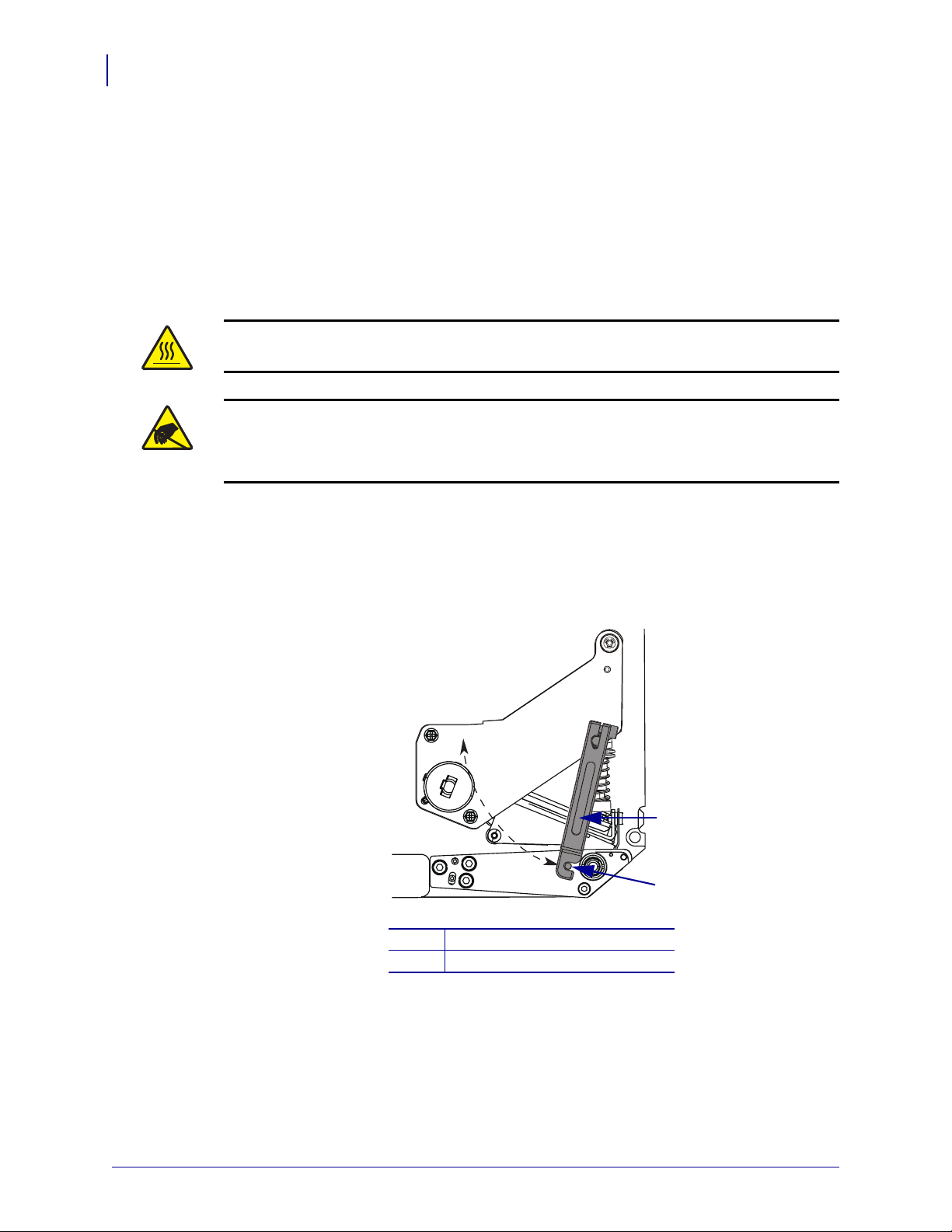
110PAX4/R110PAX4 Краткое руководство
34
Планово-профилактическая чистка
Чистка печатающей головки и валика
Очищайте печатающую головку и валик по расписанию, указанному в Таблицe6
на стр.33. Чистите печатающую головку чаще, чем указано, при снижении качества
печати, когда имеются пробелы в изображении или печать слишком бледная. Очищайте
валик в случае возникновения неполадок с перемещением носителя в принтере.
Для очистки печатающей головки и валика выполните следующие
действия.
Предупреждение • Печатающая головка может быть горячей; прикосновение может
привести к ожогу. Подождите, пока печатающая головка остынет.
Внимание! Опасность электрического разряда • Соблюдайте меры
предосторожности при работе с компонентами, чувствительными к статическому
лишний знак электричеству, например монтажными платами или печатающими
головками.
1. Выключите (O) принтер.
2. См. Рис.26. Откройте узел печатающей головки, сняв защелку с фиксатора.
Рис. 26 • Открытие узла печатающей головки
1
2
Защелка печатающей головки
1
Фиксатор
2
3. Извлеките носитель и ленту из принтера.
57513L-152 Вер. A 110PAX4/R110PAX4 Краткое руководство 08.08.2007
Page 35

110PAX4/R110PAX4 Краткое руководство
Планово-профилактическая чистка
4. См. Рис.27. С помощью Zebra набора для профилактического обслуживания
(серийный номер 47362) или ватного тампона, смоченного в 90-процентном
растворе изопропанола в деионизированной воде, протрите компоненты принтера
по всей длине. Дайте растворителю испариться.
Рис. 27 • Чистка печатающей головки и валика
(в правостороннем принтере)
1 2
35
3
Компоненты печатающей головки
1
(обозначены серым цветом)
Ватный тампон
2
Валик
3
5. Для очистки валика и других роликов используйте ткань без ворса, смоченную в
спирте. Проверните ролики во время очистки.
6. Заново установите ленту и носитель (если требуется).
7. Включите (I) принтер.
Примечание • Если качество печати не улучшилось после очистки, очистите
печатающую головку с помощью чистящей пленки Save-a-Printhead. Для получения
дополнительных сведений обратитесь к уполномоченному Zebra поставщику.
08.08.2007 110PA X4/R110PA X 4 Краткое руководство 57513L-152 Вер. A
Page 36

110PAX4/R110PAX4 Краткое руководство
36
Планово-профилактическая чистка
Примечания • _____________________________________________________________
__________________________________________________________________________
__________________________________________________________________________
__________________________________________________________________________
__________________________________________________________________________
__________________________________________________________________________
__________________________________________________________________________
__________________________________________________________________________
__________________________________________________________________________
__________________________________________________________________________
57513L-152 Вер. A 110PAX4/R110PAX4 Краткое руководство 08.08.2007
